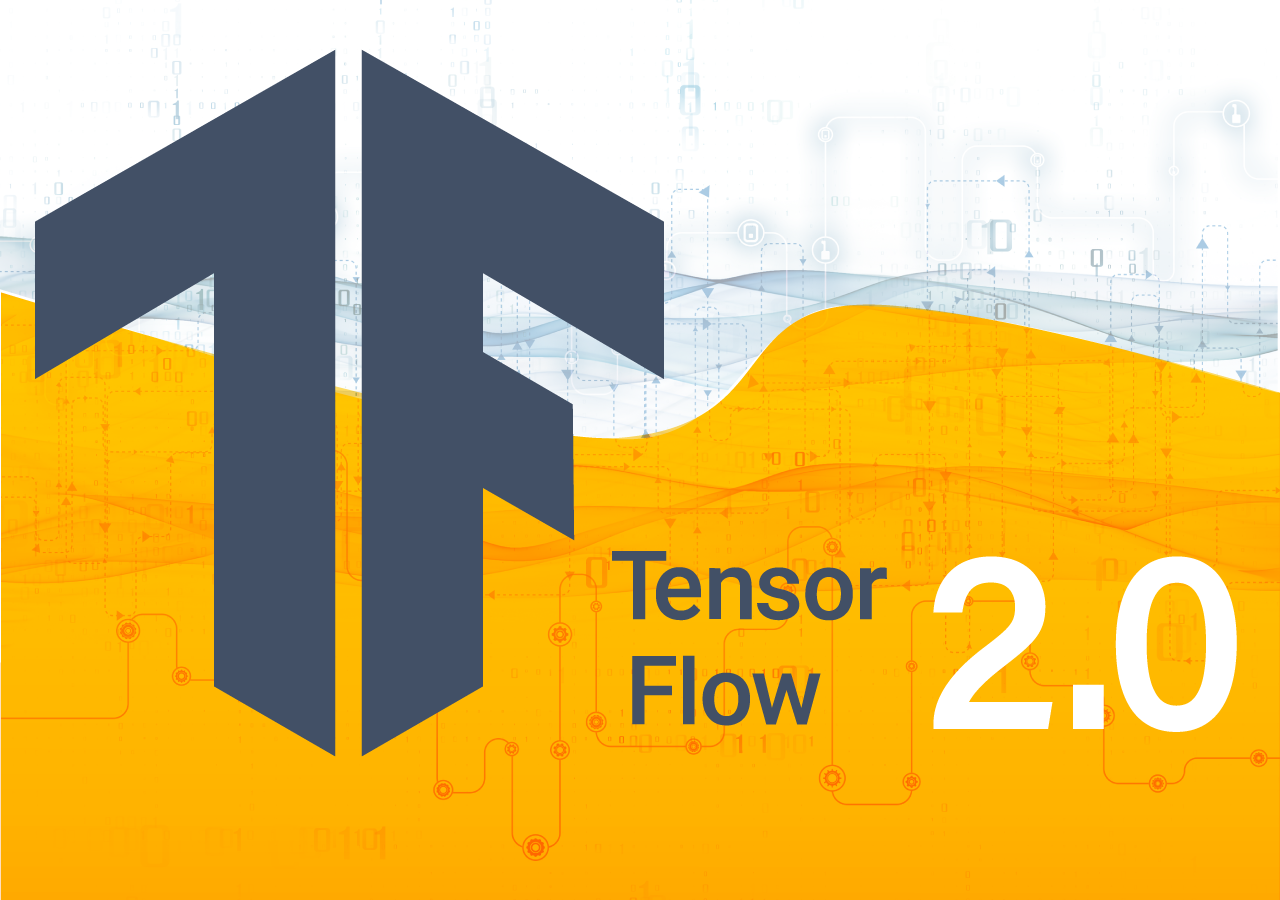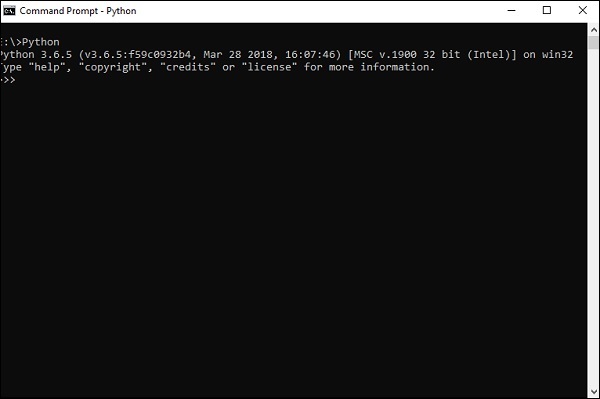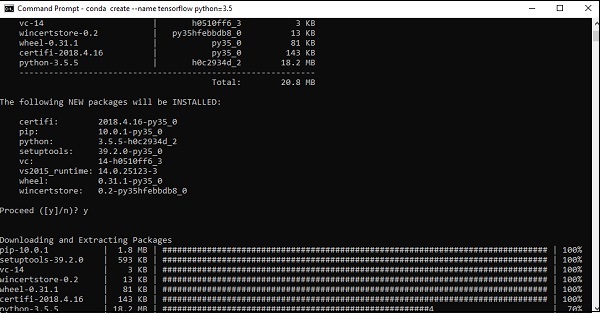- Install TensorFlow 2.0 along with all packages on Anaconda for Windows 10 and Ubuntu
- Python 3.6+ through Anaconda
- TensorFlow 2.0 Example: Basic classification: Classify images of clothing
- TensorFlow – Установка
- Пошаговое руководство по установке Tensorflow 2
- Предпосылки
- Вариант 1: Python 3.4+ через Анаконду
- Вариант 2: Python (без Анаконды)
- Шаг 1. Создайте виртуальную среду на Python.
- Почему мы хотим виртуальную среду?
- Создание виртуальной среды
- Шаг 2. Активируйте виртуальную среду.
- Шаг 3. Установите TensorFlow 2.0.
- Шаг 4. Проверьте установку.
- Пример TensorFlow 2.0
- Шаг 5. Деактивировать виртуальную среду
Install TensorFlow 2.0 along with all packages on Anaconda for Windows 10 and Ubuntu
Anaconda makes it easy to install TensorFlow, enabling your data science, machine learning, and artificial intelligence workflows.
But, It’s frustrating to start installing all packages one-by-one after creating a new environment to install TensorFlow. Here we will learn how to install TensorFlow and also make use of your already pre-installed packages by cloning them to your new TensorFlow environment.
We will also set up the TensorFlow and implement MNIST classification with TF 2.0… Let’s get down to business.
TensorFlow 2.0 focus on simplicity and ease of use, featuring updates like:
- Easy model building with Keras and eager execution.
- Robust model deployment in production on any platform.
- Powerful experimentation for research.
- Simplifying the API by cleaning up deprecated APIs and reducing duplication.
TF 2.0 has Keras API integrated with it. When you install TensorFlow Kears comes with it automatically. Keras is an extremely popular high-level API for building and training deep learning models.
Note: If you’re new to TensorFlow don’t worry about TF1.x just start off with the TF2.0 check TensorFlow website to get yourself started.
Let’s start installing and setting up TensorFlow 2.0…
Python 3.6+ through Anaconda
Anaconda with Jupyter provides a simpler approach for installing Python and working on it.
Installing Anaconda is relatively straightforward.
1. Download Anaconda — Follow this link to download Anaconda.
Similar to pip , with Anaconda we have conda for creating virtual environments and installing packages.
After installed Anaconda — Open Anaconda prompt —
2. We can create an environment containing TF2 directly since Anaconda is supporting Tensorflow 2.0.0
Anaconda ships with a root environment, this is named as base. We are going to clone a new environment from it. (All the packages installed on base environment will now be present in the new environment).
It may take some time to finish cloning depending on the number or the size of packages you have installed in the base environment.
After finished cloning,
3. Activate your environment
To confirm all packages as been cloned successfully — run the below command
Before starting the TensorFlow installation, we will update pip
4. Install TensorFlow 2.0
5. Test the installation
The output will be (ignoring the system messages),
TensorFlow 2.0 Example: Basic classification: Classify images of clothing
We will train a neural network model to classify images of clothing, like sneakers and shirts.
This guide uses tf.keras, a high-level API to build and train models in TensorFlow.
Download the fashion_mnist data from the tf open datasets and pre-process it.
To see what we have in the data, we will plot a few examples from it.
The next thing to do now is, we will build the model layer-by-layer.
Note: We only trained on just five epochs because this model is only for demonstration.
Now let’s test the model accuracy on the test data
Let’s visualize one of the predictions.
As shown in the plot above, the prediction probability of ‘Ankle boot’ is the highest. To further confirm, Let’s print the predicted label as,
The GitHub repository with the MNIST example on TensorFlow 2.0 is here.
TensorFlow – Установка
Для установки TensorFlow в операционной системе Windows выполните следующие шаги.
Шаг 1 – Убедитесь, что версия Python устанавливается.
Шаг 2 – Пользователь может выбрать любой механизм для установки TensorFlow в систему. Мы рекомендуем «Pip» и «Anaconda». Pip – это команда, используемая для выполнения и установки модулей в Python.
Перед установкой TensorFlow нам необходимо установить инфраструктуру Anaconda в нашей системе.
После успешной установки проверьте в командной строке команду «conda».
Шаг 3 – Выполните следующую команду, чтобы инициализировать установку TensorFlow:
Он загружает необходимые пакеты, необходимые для установки TensorFlow.
Шаг 4 – После успешной настройки среды важно активировать модуль TensorFlow.
Шаг 5 – Используйте pip для установки «Tensorflow» в системе. Команда, используемая для установки, указана ниже:
После успешной установки важно знать пример выполнения программы TensorFlow.
Следующий пример помогает нам понять основную программу создания «Привет мир» в TensorFlow.
Код для реализации первой программы упомянут ниже:
Если вы нашли ошибку, пожалуйста, выделите фрагмент текста и нажмите Ctrl+Enter.
Пошаговое руководство по установке Tensorflow 2
Дата публикации Jun 14, 2019
TensorFlow 2 собирается изменить ландшафт Deep Learning. Это сделало,
- построение модели проще,
- развертывание производства на любой платформе более надежно, и
- позволяет мощные эксперименты для исследований.
Благодаря этому Deep Learning станет более популярным в различных областях исследований и промышленности.
TensorFlow 2 имеет встроенный API Keras. Keras — чрезвычайно популярный высокоуровневый API для построения и обучения моделей глубокого обучения. Прежде чем идти вперед, важно знать,
- TensorFlow 1.x также поддерживает Keras, но в 2.0 Keras тесно интегрирована с остальной частью платформы TensorFlow. 2.0 обеспечиваетне замужемAPI высокого уровня, чтобы уменьшить путаницу и обеспечить расширенные возможности.
- Keras, обычно используемый в настоящее время, является независимым проектом с открытым исходным кодом, найденным наwww.keras.io(Июнь 2019 г.) Однако Keras — это API-спецификация, которая теперь также доступна в TensorFlow (см. [1] для деталей).
Я рекомендую прочитать [1] а также [2] узнать больше информации о преимуществах TensorFlow 2.0. Таким образом, TF 2.0 обеспечил простоту реализации наряду с огромной вычислительной эффективностью и совместимостью с любой платформой, такой как Android, iOS и встроенными системами, такими как Raspberry Pi и Edge TPU.
Достижение этого было трудным прежде и требовало затрат времени на поиск альтернативных путей. Так как TensorFlow 2 привел их всех, необходимо перейти на него раньше, чем позже.
Для этого здесь мы изучим установку и настройку TensorFlow 2.0.
Предпосылки
Вариант 1: Python 3.4+ через Анаконду
Anaconda с Jupyter предоставляет более простой подход для установки Python и работы над ним.
Установка Anaconda относительно проста. Перейдите по этой ссылке с последней версией Python 3.4+:https://jupyter.org/install
Похожий на pip с Анакондой мы имеем conda для создания виртуальных сред и установки пакетов.
Вариант 2: Python (без Анаконды)
а. Установите Python 3.4+
Проверьте ваши текущие версии.
У меня разные Python на моем Mac (Python 3.6 на Anaconda) и Ubuntu (Python 3.7). Вывод, который я вижу на них,
Либо Python внутри Анаконды, либо иначе будет работать.
Если ваша версияне3.4+, установите его следующим образом.
б. Установить virtualenv
virtualenv требуется для создания виртуальной среды. Его требования объяснены в следующем разделе.
Mac OS
Ubuntu
Заметка: pip (вместо того pip3 ) также иногда используется. Если не уверены между двумя, используйте pip3 , Вы не ошибетесь с pip3 , Если вы хотите знать, можете ли вы использовать pip , запустите следующее
В моей системе версии одинаковы для обоих pip а также pip3 , Поэтому я могу использовать любой из них.
Далее мы рассмотрим шаги установки с обоими.
Шаг 1. Создайте виртуальную среду на Python.
Почему мы хотим виртуальную среду?
Виртуальная среда — это изолированная среда для проектов Python. Внутри виртуальной среды у нас может быть совершенно независимый набор пакетов (зависимостей) и настроек, которые не будут конфликтовать ни с чем в другой виртуальной среде или с локальной средой Python по умолчанию.
Это означает, что мы можем хранить разные версии одного и того же пакета, например, мы можем использовать scikit-learn 0.1 для одного проекта и scikit-learn 0.22 для другого проекта в той же системе, но в разных виртуальных средах.
Создание виртуальной среды
Ubuntu / Mac (Python без Анаконды)
Приведенная выше команда создаст виртуальную среду tf_2 , Понимание команды,
- virtualenv создаст виртуальную среду.
- —system-site-packages позволяет проекты в виртуальной среде tf_2 доступ к глобальным сайт-пакетам. Настройка по умолчанию не разрешает этот доступ ( —no-site-packages раньше использовался для этой настройки по умолчанию, но теперь устарел.)
- -p python3 используется для установки интерпретатора Python для tf_2 , Этот аргумент можно пропустить, если virtualenv был установлен с Python3. По умолчанию это интерпретатор python для виртуальной среды. Другой вариант для установки Python3.x в качестве интерпретатора $ virtualenv —system-site-packages —python=python3.7 tf_2 , Это дает больше контроля.
- tf_2 это имя виртуальной среды, которую мы создали. Это создает физический каталог в месте расположения виртуальных сред. это /tf_2 Каталог содержит копию компилятора Python и все пакеты, которые мы установим позже.
Конда на Ubuntu / Mac (Python от Анаконды)
Если вы используете Conda, вы можете создать виртуальную среду как,
Приведенная выше команда также создаст виртуальную среду tf_2 , В отличие от ранее, нам не требуется устанавливать другой пакет для создания виртуальной среды. Встроенный conda Команда обеспечивает это.
- conda может использоваться для создания виртуальных сред, установки пакетов, вывода списка установленных пакетов в среде и т. д. Короче, conda выполняет операции, которые pip а также virtualenv делает Тем не мение, conda не заменяет pip так как некоторые пакеты доступны на pip но не на conda ,
- create используется для создания виртуальной среды.
- -n это аргумент, специфичный для create , -n используется для названия виртуальной среды. Значение n то есть имя среды, здесь tf_2 ,
- Дополнительные полезные аргументы: аналогично —system-site-packages в virtualenv , —use-local может быть использован.
Шаг 2. Активируйте виртуальную среду.
Активируйте виртуальную среду.
Ubuntu / Mac (Python без Анаконды)
Конда на Ubuntu / Mac (Python от Анаконды)
После активации терминал изменится на этот (tf_2) $ ,
Шаг 3. Установите TensorFlow 2.0.
Следующие инструкции одинаковы для обеих опций Python.
Перед началом установки TensorFlow мы обновим pip ,
Теперь установите TensorFlow.
tensorflow Приведенный выше аргумент устанавливает версию 2.0.0-бета1 только для процессора.
На момент написания этой статьи у нас был тензор потока 2.0.0-бета1. Это рекомендуется. Мы можем изменить аргумент на один из следующих, основываясь на нашем требовании.
- tensorflow==2.0.0-beta1 -Preview TF 2.0 Beta build только для процессора (рекомендуемые).
- tensorflow-gpu==2.0.0-beta1 -Preview TF 2.0 Бета-версия сПоддержка GPU,
- tensorflow -Последний стабильный выпуск только для процессора,
- tensorflow-gpu — Последний стабильный выпуск сПоддержка GPU,
- tf-nightly — Предварительный просмотр ночной сборки только для процессора.
- tf-nightly-gpu -Предыдущий ночной билд сПоддержка GPU,
Примечание: мы будем использовать pip install и для Конды. TensorFlow не доступен с conda ,
Шаг 4. Проверьте установку.
Чтобы быстро проверить установку через терминал, используйте
Вывод будет (игнорируя системные сообщения),
Обратите внимание на вывод версии TensorFlow. Если это не та версия, которую вы установили (в данном случае 2.0.0-бета1), значит, что-то пошло не так. Скорее всего, ранее был установлен TensorFlow и / или текущая установка не удалась.
Пример TensorFlow 2.0
Мы будем тестировать и изучать TensorFlow 2.0 с MNIST (fashion_mnist)Пример классификации изображений.
Убедитесь, что tf.__version__ выходы 2.х. Если версия старше, проверьте установку или виртуальную среду.
Скачатьfashion_mnistданные из tf открыть наборы данных и предварительно обработать его.
Чтобы ознакомиться с данными, мы приведем несколько примеров из них.
Теперь мы будем строить модельпослойный,
Обратите внимание, что эта модель предназначена только для демонстрации и, следовательно, обучена всего за пять эпох.
Теперь мы проверим точность модели на тестовых данных.
Мы представим одно из предсказаний. Мы будем использовать некоторые UDF из [3].
Мы найдем прогноз, то есть вероятность каждого изображения, принадлежащего каждому из 10 классов, для тестовых изображений.
Как мы можем видеть на графике выше, вероятность предсказания «ботинка лодыжки» самая высокая. Для дальнейшего подтверждения мы выводим прогнозируемую метку как,
Шаг 5. Деактивировать виртуальную среду
Перед закрытием мы отключим виртуальную среду.
Для virtualenv использование,
Для conda использование,
Репозиторий GitHub с примером MNIST на TensorFlow 2.0Вот,